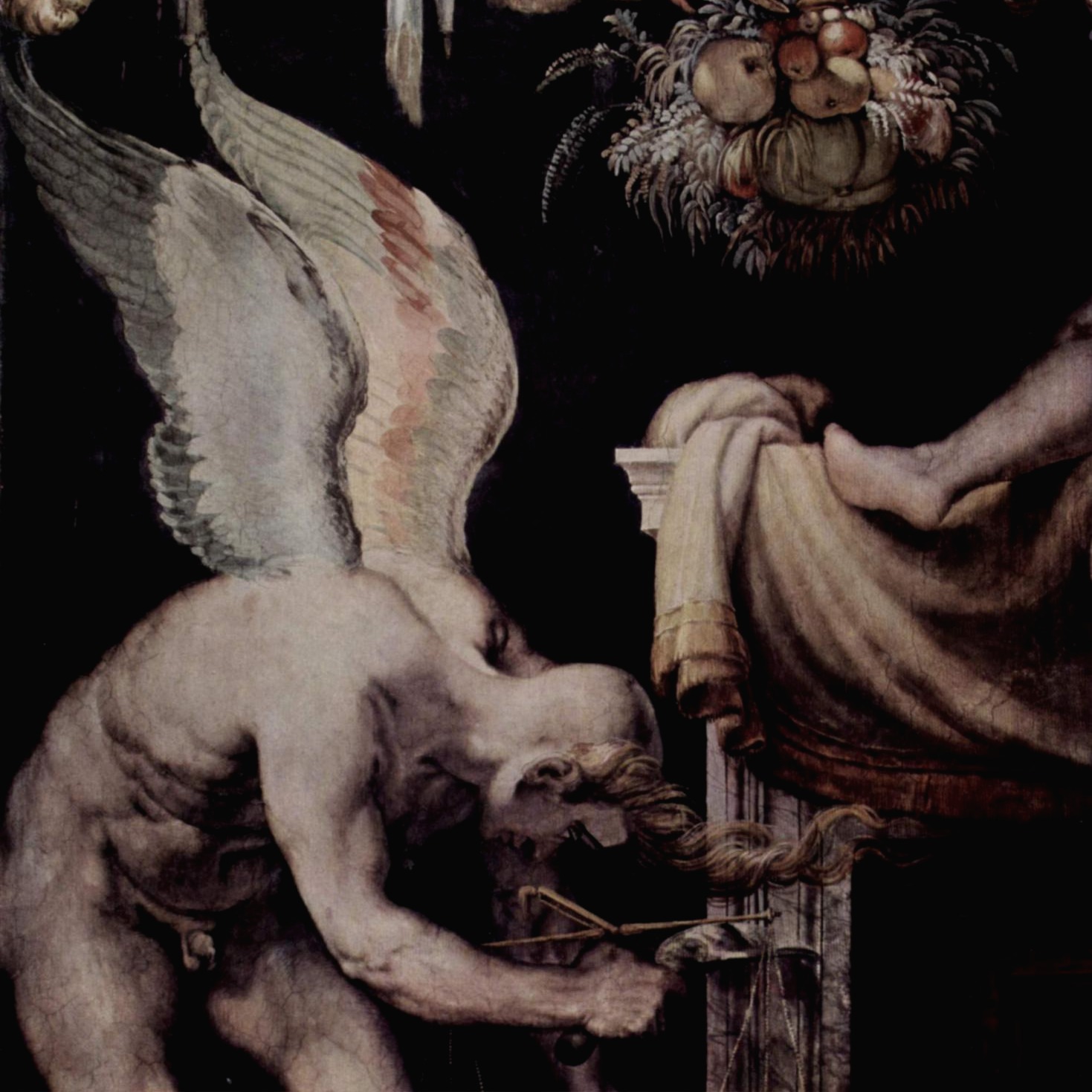블렌더 강의한 이후로 이렇다 할 작업을 하지 않았는데
일단 지난 주에는 geometry 노드로 건물크기를 자유자재로 조절하는 걸
튜토리얼 보면서 따라했는데 생각보다 엄청 복잡해서
결과물은 원하는대로 나오긴 했지만
아직 실질적으로 써먹을 단계는 아닌 것 같아서 따로 포스팅은 하지 않았다.
그러고 주말 간에 일하면서
그림 과외하는 친구 그림자료를 입체로 만들어주는 작업을 하다가
원기둥이나 정육면체 같은 기본 도형에
천이 뒤집어 씌어진 그런 자료를 만들어달라고 해서
cloth simulation 관련해서 계속 찾아보다보니

예전부터 내가 좋아하던
르네 마그리트의 <The Lovers II> 의 천을 뒤집어쓴 사람들을
AR을 쓰면 어떨까하는 생각이 들어서 만들어봤다.
근데 생각보다 저런 형태로 뒤로 넘어가는 천을 시뮬레이팅 하기가 쉽지 않아서...


그냥 일단 파이프는 위에 올려놓기만 하면 되니까
약간 르네 마그리트의 작품
이미지의 배반(The treachery of images), 선의(Good faith) 같은 느낌으로
만들면 어떨까 해서
파이프를 간단하게 블렌더에서 만들었다.

나름 그래도 노말맵도 먹이고 했는데
베이킹까진 안해서 나중에 결국 쓰진 않았다.
어쨌든 만든 파이프를 obj 파일로 내보내주고
페이스북에서 제공하는 spark AR을 설치하고 실행한다.
https://sparkar.facebook.com/ar-studio/
spark AR은 페이스북이 인수를 한건지
페이스북에서 제공을 하는데 당연하게도 인스타그램이랑 연동되서
내가 만든 효과 (카메라 필터) 를 바로 페이스북, 인스타그램에 게시하고
사람들이 찾아볼 수 있게 해준다.
우리 주변에서 그나마 쉽게 접할만한 AR 컨텐츠가
인스타그램 효과들이니까
나도 효과들로 올리려고 spark AR을 활용했다.
다양한 템플릿을 지원하는데
난 얼굴에 파이프가 걸치게 만들 셈이니까

face decoration을 선택해준다.

그럼 기본적으로 이런 창이 나오고
남자 분이 이리저리 움직이면서 그에 맞춰
파란 선글라스가 따라 움직이는걸 볼 수 있다.
친절하게도 왼쪽 탭을 보면
dragHere 라고 써있어서
내가 원하는 3D 오브젝트를 추가해서 저기에 드래그 하면
알아서 페이스 트래커랑 붙어서
얼굴을 움직이는대로 따라서 움직인다.
왼쪽 탭에서 Add Object를 누르면
다양한 오브젝트를 추가할 수 있는데
3D object를 선택해주고

우측 하단의 Insert를 누르면
탐색기 혹은 finder가 나와서
내가 원하는 3D 오브젝트 파일(난 아까 obj 파일로 저장했으니 해당 obj 파일)을
선택해주면 끝이다.
(spark AR 사이트 지원 부분을 보니 일반적으로 쓰이는 포맷들은 얼추 다 되는 것 같다. fbx나 obj 같은)

오브젝트를 추가했으면
오른쪽 탭에서 scale 부분을 조정해서
내가 생각했던 크기 정도로 조정을 해주고

해당 오브젝트를 선택했을 때 나오는
이 기즈모를 드래그해서 내가 원하는 위치에 배치를 해주면 끝이다.

요런 식으로 얼굴 따라서 뒤로 넘어가지도 않고
적당하게 잘 자리를 잡으면 다 끝난 셈이다.
난 추가적으로 왼쪽 아래의 Assets 탭에서
머테리얼들을 선택해서 오른쪽 설정들 중 specular만 체크해서 마무리했다.
다른 텍스쳐들도 입힐 수 있지만
뭐 그렇게 뻑적지근하게 하려고 잡은 작업은 아니라서 그냥 대충하고 마무리했다.
그렇게 마무리하고 나면
이런 식으로 적용이 된다.
그리고 spark AR studio 프로그램의 오른쪽 위 제출을 누르고
효과 제목, 썸네일 이미지, 데모 비디오 등등 양식을 채우면
페이스북 쪽에서 이게 괜찮은 효과인지
검토를 하고
빠르게는 4~5시간 정도면 인스타그램 상에서 확인할 수 있는 것 같다.
인스타그램이 꽤 접근성이 좋은 편이니까
졸업전시 같은 때에도 잘 쓸 수 있을 것 같기도 하다.
파이프 AR효과를 만들고
천으로 뒤집어쓴 효과도 만들어보려고 했는데

일단은 이런 식으로 만들어서 했는데
다 적용해보고 그만큼 텍스쳐를 못 살려서인지
파이프만큼 깔끔한 느낌은 안나는 것 같다.
cloth simulation은 좀 공부를 더 해야겠다...
내일은 친구 그림과외 자료도 마무리하고 새 작업도 들어가야겠다.....
'Daily Study > 3D' 카테고리의 다른 글
| 044 블렌더 연습 간단한 가죽 제품 모델 만들기 (0) | 2021.07.07 |
|---|---|
| 043 블렌더 연습 - 에스컬레이터, 초밥 모델링 (0) | 2021.07.07 |
| 041 - 블렌더 연습 리듬세상 부품조립 애니메이션 완료 (0) | 2021.06.16 |
| 040 블렌더 연습 - 리듬세상 부품조립(Built to Scale) 애니메이션 시작 (0) | 2021.06.15 |
| 039 블렌더 야매 강의 시작 (2) | 2021.06.12 |
Daily Study/3D